Microsoft는 오래 전 Windows 8에서 시작 메뉴에 라이브 타일을 도입했습니다. 이러한 라이브 타일은 정보와 응용 프로그램의 상태를 표시하기 때문에 매우 유용합니다. 예를 들어 날씨 앱은 실시간 스 니펫을 사용하여 빠른 날씨 정보를 표시하고, 메일 앱은 최근 이메일을 표시하고, 캘린더 앱은 예정된 약속이나 이벤트를 표시하고, 뉴스 앱은 최신 뉴스를 표시합니다. Windows Live Tile이 때때로 중단되어 업데이트없이 동일한 정보를 표시합니다. 라이브 타일이 Windows 10/8에서 작동하지 않고 업데이트되지 않는이 문제를 해결하려면 시스템을 종료 할 때마다 Windows가 라이브 타일을 자동으로 지우도록 강제 할 수 있습니다.이렇게하면 Windows의 전원이 켜질 때 라이브 조각이 업데이트됩니다.
Windows 10에서 작동하지 않는 타일 복구
다른 많은 경우와 마찬가지로 편리한 Windows 레지스트리를 사용하여 시스템을 종료 할 때 라이브 타일을 자동으로 비활성화합니다. 레지스트리를 편집하기 전에 실수 나 문제가 발생한 경우 복원 할 백업을 만드십시오.
- 시작 버튼 근처의 "검색"창에 regedit 명령을 입력 합니다.
- regedit 문제를 마우스 오른쪽 버튼으로 클릭 하고 관리자 권한으로 실행하십시오 .
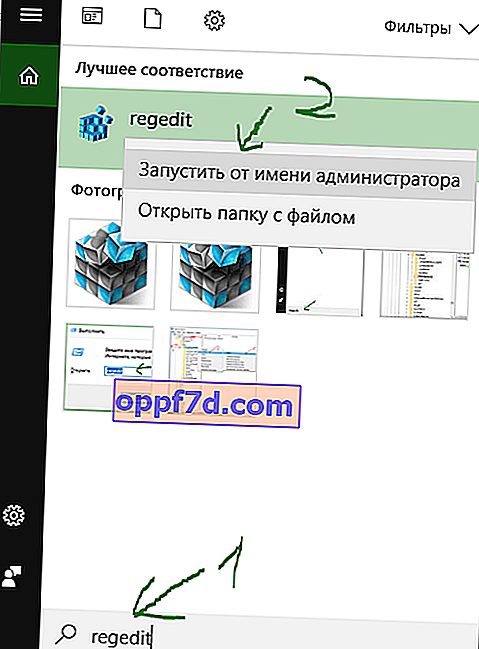
Windows 레지스트리에서 다음 위치로 이동하십시오. 더 쉽게하려면 아래 경로를 복사하여 레지스트리 창의 주소 표시 줄에 붙여넣고 Enter 버튼을 누르십시오. 이 작업은 자동으로 올바른 키로 연결됩니다.
HKEY_CURRENT_USER\SOFTWARE\Policies\Microsoft\Windows- 대상 Windows 폴더를 마우스 오른쪽 단추로 클릭하고 새로 만들기> 파티션을 선택합니다.
- 새 섹션의 이름을 Explorer로 지정 합니다.
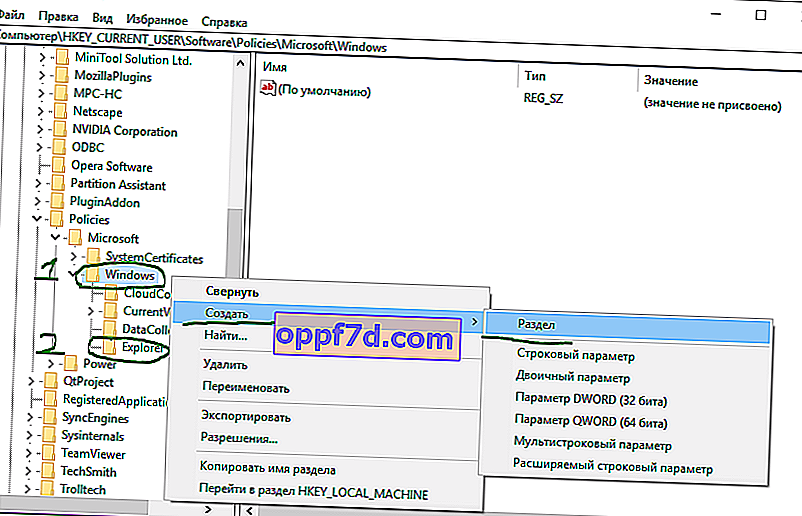
- 한 번의 클릭으로 Explorer 폴더 를 강조 표시합니다 .
- 오른쪽의 빈 필드에서 새로 만들기> DWORD (32 비트) 값을 마우스 오른쪽 버튼으로 클릭 합니다 .
- 작성된 ClearTilesOnExit에 이름을 지정하십시오 .
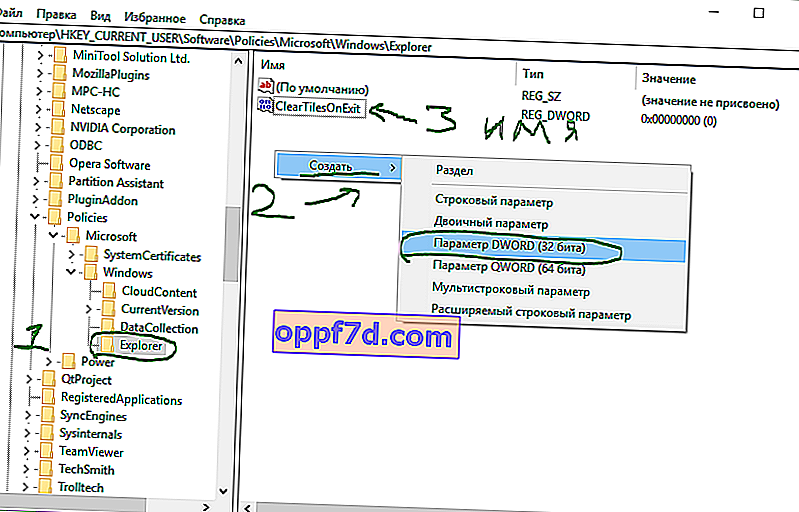
- 이제 ClearTilesOnExit 키 매개 변수 를 두 번 클릭하여 엽니 다 .
- "받는 사람"필드 번호 1에 설정 하고 확인을 클릭합니다.
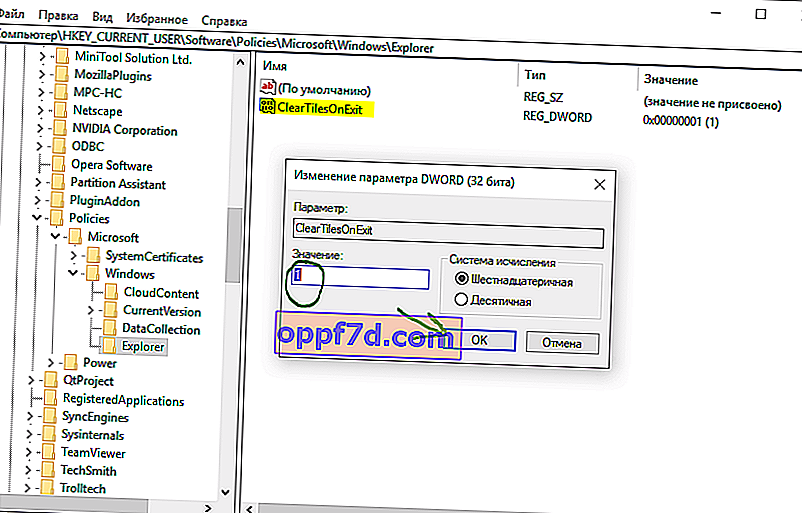
변경 사항을 적용하려면 컴퓨터와 랩톱을 다시 시작하십시오. 이제부터 Windows 10/8은 시스템을 종료 할 때 현재 조각을 자동으로 비활성화합니다. 시스템을 켠 후 바탕 화면으로 돌아 가면 라이브 타일이 작동하고 새 정보로 자동 업데이트됩니다.
